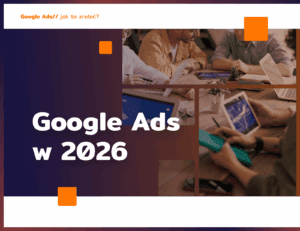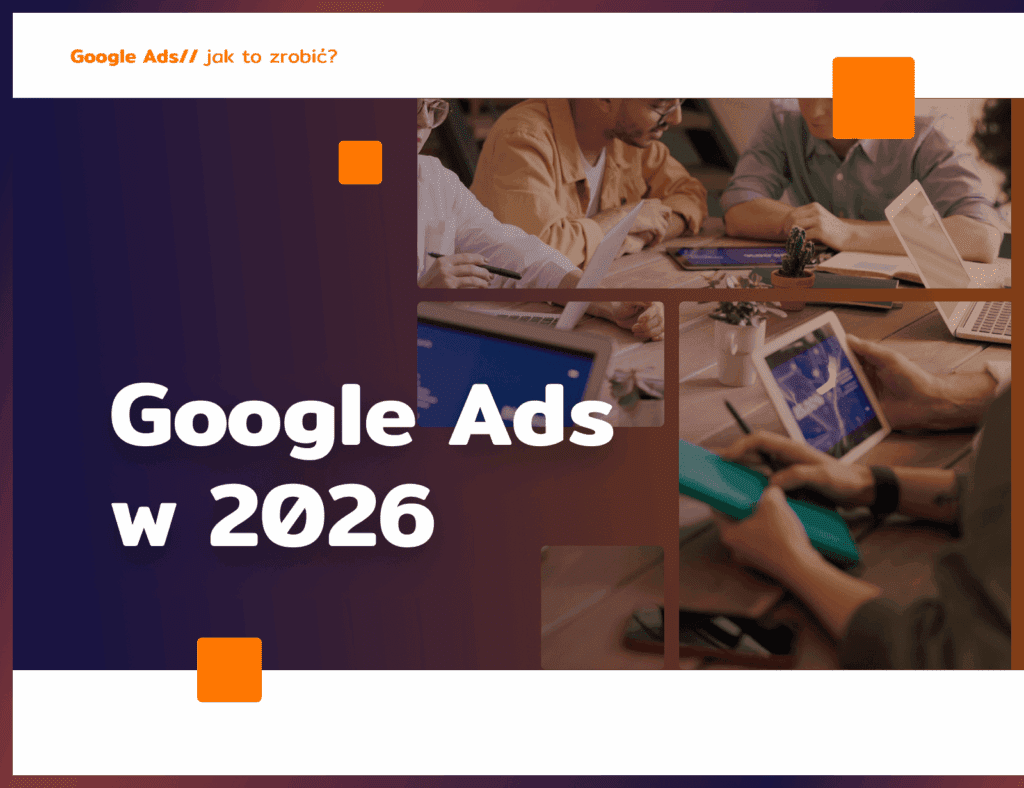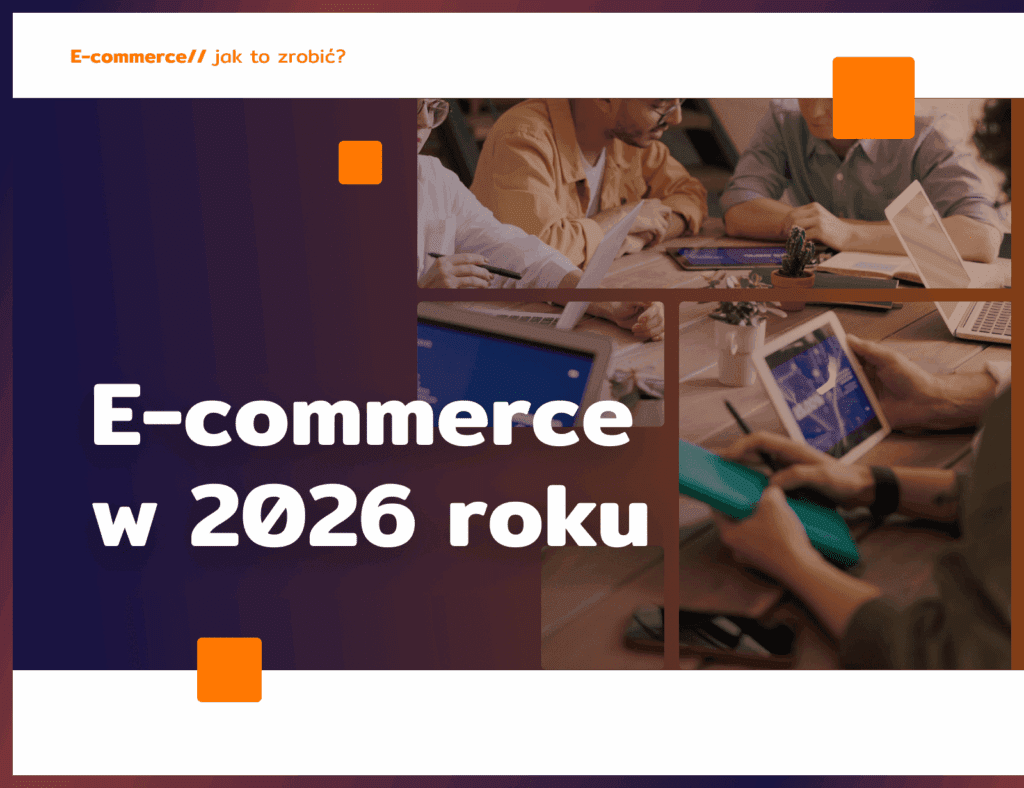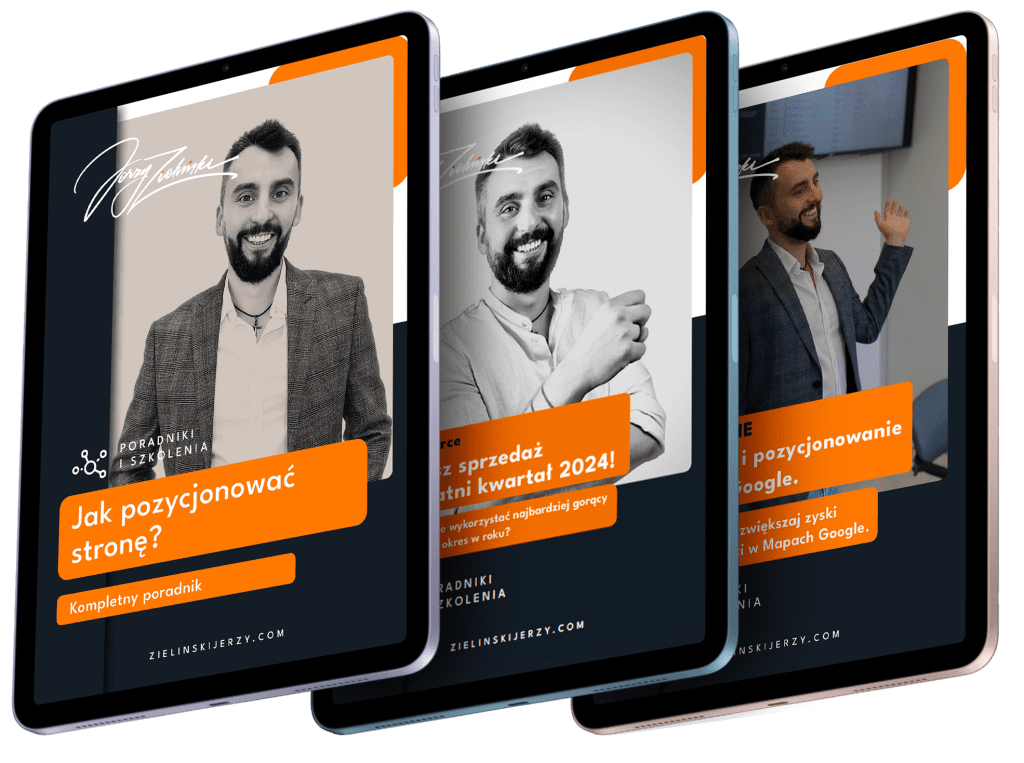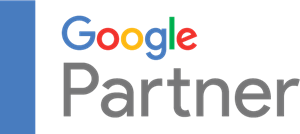Shoper to wygodna platforma sklepowa, również jeśli chodzi o wprowadzanie zmian w sklepie. Jeżeli Ty też prowadzisz sklep na Shoper, baner reklamowy możesz umieścić w nagłówku nawet bez pomocy programisty. Jestem resellerem Shopera, także jeśli pojawią się jakieś problemy, po prostu skontaktuj się ze mną.

Potrzebujesz banerów? Zrobimy je dla Ciebie!
Jak dodać baner reklamowy krok po kroku?
O tym, jak zrobić skuteczny baner na stronę internetową, pisałem w poprzednim artykule. Kiedy baner Shoper już jest gotowy, wystarczy wstawić go sklepu. Pokażę Ci, jak to zrobić krok po kroku.
Zaloguj się do swojego sklepu na Shoperze i wejdź w sekcję Wygląd i treści (tam, gdzie znajduje się również blog Shoper) > Banery promocyjne. Następnie kliknij Dodaj baner:
Teraz możesz dodać swój Shoper baner:
Żeby dodać Shoper baner do sklepu internetowego, trzeba uzupełnić kilka pól:
- Nazwa – jest widoczna dla administratora, dlatego grunt, żebyś Ty wiedział, o jaki baner chodzi.
- Link – adres strony, do której ma prowadzić baner (powinien zaczynać się od https://),
- Aktywność – zaznacz ją, jeśli baner ma się aktualnie wyświetlać,
- Nowe okno – zaznacz tę opcję, jeśli strona docelowa ma otwierać się w nowym oknie,
- Plik banera – swój baner możesz wrzucić w formacie JPG, GIF, PNG lub SWF,
- Priorytet – możesz wybrać wartość od 1 do 100, im wyższy priorytet, tym częściej baner będzie się wyświetlał (w stosunku do pozostałych banerów),
- Położenie – wybierasz, gdzie baner ma się wyświetlać (nagłówek czy moduł).
Teraz wystarczy zapisać zmiany.
Gotowy na rozwój?
Shoper – baner w module
Jeśli chcesz dodać baner Shoper w module, a nie w nagłówku, zaznacz to powyżej. Następnie wejdź w sekcję Wygląd i treści > Wygląd sklepu > Obecny szablon graficzny > Moduły. Tutaj możesz wybrać, gdzie moduł z banerem ma wyświetlać się na stronie. To dość intuicyjne – wystarczy przeciągnąć Shoper baner w odpowiednie miejsce:
Możesz też umieszczać na stronie liczne Shoper banery, ale nie warto przesadzać, ponieważ łatwo wprowadzić na stronie chaos.
Baner do sklepu internetowego jest niewidoczny?
Jeżeli Twojego banera nie widać na stronie, chociaż ustawiłeś go, jako aktywny, zazwyczaj wystarczy wyczyścić cache, czyli pamięć podręczną. Wtedy nagłowek Shopera powinien zmienić swój wygląd. W przeglądarkach Chrome i Firefox zrobisz to za pomocą skrótu klawiszowego Ctrl+F5.
Jeśli to nie pomaga, możesz wyczyścić pamięć podręczną z poziomu Shopera. Żeby to zrobić, wejdź w Ustawienia > Ogólne > Pamięć cache. Na początek najlepiej spróbować wyczyścić pamięć plików skórek:
Jeśli dalej nie widać banera, zaznacz wszystkie opcje i całkowicie wyczyść pamięć cache sklepu.
Coś dalej nie działa? A może chcesz stworzyć feed produktowy Shoper? Lub planujesz uruchomić Shoper newsletter? Zadzwoń lub napisz – pomogę Ci rozwiązać problem.